உள்ளடக்க அட்டவணை
உங்கள் விரைவான பதில்:
நீங்கள் ஹைலைட்டை ஸ்கிரீன்ஷாட் செய்யும் போது இன்ஸ்டாகிராம் உங்களுக்குத் தெரிவிக்காது.
இன்ஸ்டாகிராமில் ஸ்கிரீன் ஷாட்கள் பற்றிய அறிவிப்புகளைப் பெற இது போன்ற அம்சம் எதுவும் இல்லை. சிறப்பம்சங்கள்.
மேலும், உங்கள் சிறப்பம்சத்தை யார் ஸ்கிரீன்ஷாட் எடுத்தார்கள் என்பதைப் பார்க்க உதவும் எந்த முறையும் தற்போது இல்லை என்று தெரிவிக்கப்பட்டுள்ளது.
உங்கள் இன்ஸ்டாகிராம் சிறப்பம்சங்களை யார் பார்த்தார்கள் என்பதைப் பார்ப்பது எப்படி:
ஆமாம், உங்கள் இன்ஸ்டாகிராம் சிறப்பம்சங்களை யார் பார்த்தார்கள் என்பதை நீங்கள் பார்க்கலாம், ஆனால் இடுகையிட்டு அதை ஹைலைட் செய்ய சேமித்த 48 மணிநேரத்திற்குப் பிறகுதான் முடியும்.
இரண்டு நாட்களுக்கு முன்பு அதை இடுகையிட்டு ஹைலைட்ஸில் சேமிக்கவில்லை என்றால், யார் பார்த்தார்கள் என்று உங்களால் பார்க்க முடியாது. உங்கள் சிறப்பம்சங்கள். அதைப் பார்க்க, இடுகையிட்டவுடன் உடனடியாகத் தனிப்படுத்துவதற்குக் கதையைச் சேமிக்க வேண்டும்.
🔴 பின்பற்ற வேண்டிய படிகள்:
படி 1: திற உங்கள் Instagram கணக்கில், உங்கள் சுயவிவரப் பக்கத்திற்குச் செல்லவும்.
படி 2: முகப்புத் திரையின் கீழ் வலது மூலையில் அமைந்துள்ள 'சுயவிவரம்' ஐகானைக் கிளிக் செய்யவும், நீங்கள் உங்கள் சுயவிவரப் பக்கம்.
படி 3: சுயவிவரப் பக்கத்தில், நடுவில், ' சுயவிவரத்தைத் திருத்து ' விருப்பப் பெட்டிக்குக் கீழே, நீங்கள் சேமித்த கதையின் படம் அதன் உள்ளே ஹைலைட்டாக உள்ளது.
படி 4: அது உங்கள் சிறப்பம்சமாகும். அதைத் தட்டவும், அது திறக்கப்படும்.
படி 5: திறந்த ஹைலைட்டின் கீழ் இடது மூலையில், ‘கண்’ ஐகானைக் காண்பீர்கள். இந்த விருப்பம் உங்கள் சிறப்பம்சங்களைப் பார்த்த பார்வையாளர்களின் பட்டியலை உங்களுக்கு வழங்கும். 'கண்' ஐகானைத் தட்டவும்பெயர்களைப் பார்க்கவும்.
படி 6: நினைவில் கொள்ளுங்கள், இடுகையிட்ட 48 மணிநேரத்திற்குள் நீங்கள் சரிபார்த்து, அதை ஹைலைட் செய்ய சேமித்தால் மட்டுமே இது செயல்படும். 48 மணிநேரத்திற்குப் பிறகு, கண் ஐகானும் அதனுடன் பார்வையாளர்களின் பெயர்களின் பட்டியல் என்றென்றும் மறைந்துவிடும்.
Instagram சிறப்பம்சங்களில் நெருங்கிய நண்பர்களை அகற்றுவது எப்படி:
உறுதியான நண்பர்களை ஹைலைட்களில் இருந்து அகற்ற, கதை அமைப்புகளில் உள்ள நெருங்கிய நண்பர் பட்டியலில் இருந்து அவர்களை நீக்க வேண்டும். எனவே, உங்கள் நெருங்கிய நண்பரிடமிருந்து ஒரு நபர் அல்லது நபர்களின் குழுவை நீக்கிவிட்டு, ஹைலைட்களைச் சேமிக்கும் போது, நீக்கப்பட்ட நெருங்கிய நண்பர்கள் சிறப்பம்சங்களில் இருந்தும் அகற்றப்படுவார்கள்.
இப்போது நெருங்கிய நண்பர்களை எவ்வாறு அகற்றுவது என்பதை அறிந்து கொள்வோம்:
🔴 பின்பற்ற வேண்டிய படிகள்:
படி 1: உங்கள் இன்ஸ்டாகிராமைத் திறக்கவும் கணக்கு மற்றும் கதை தாவலுக்குச் செல்ல முகப்புத் திரையில் வலதுபுறமாக ஸ்வைப் செய்யவும்.

படி 2: அடுத்து, ஸ்டோரி கேமரா டேப்பில், மேல் இடது மூலையில் பார்க்கவும். நீங்கள் 'அமைப்புகள்' ஐகானைக் காண்பீர்கள். அதைக் கிளிக் செய்தால், 'கேமரா அமைப்புகள்' பக்கம் திறக்கப்படும்.
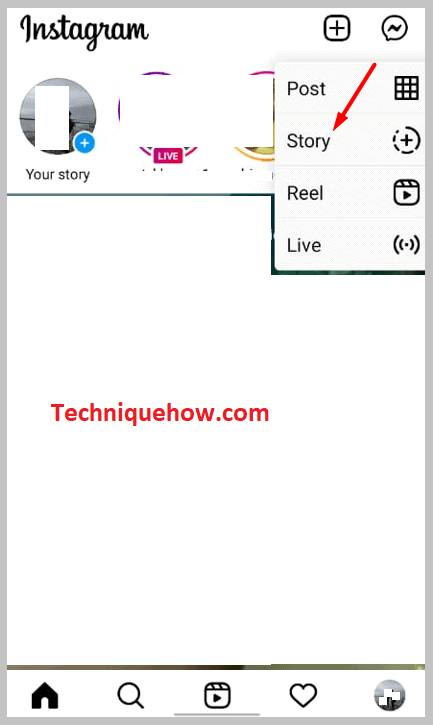
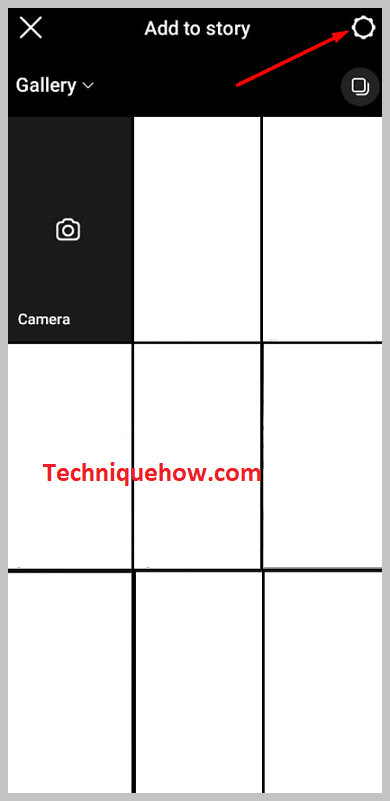
படி 3: அங்கே, "கதை" என்பதைக் கிளிக் செய்து, திறந்த பட்டியலில், தட்டவும் "நெருங்கிய நண்பர்கள்" இல்.


படி 4: இங்கே, உங்கள் நெருங்கிய நண்பர்களாக நீங்கள் சேர்த்தவர்களின் பெயர்களைக் காண்பீர்கள். மேலும், அவர்களின் பெயருக்கு முன்னால் ஒரு டிக் குறி உள்ளது.
படி 5: இப்போது, நெருங்கிய நண்பர் பட்டியலில் இருந்து ஒருவரை நீக்க, டிக் குறியைத் தட்டவும். நீங்கள் யாரை அகற்ற விரும்புகிறீர்களோ, அதையே செய்யுங்கள்.
மேலும் பார்க்கவும்: ஃபேஸ்புக்கில் நண்பரைச் சேர்ப்பதற்குப் பதிலாக பின்தொடருவது ஏன் என்று கூறுகிறது
படி 6: கடைசியாக, "முடிந்தது" பொத்தானைக் கிளிக் செய்யவும்கீழே நீலம்.
படி 7: எனவே, இனி, எந்தக் கதையை நெருங்கிய நண்பர்களிடம் போட்டு அதை ஹைலைட் செய்யச் சேமித்தாலும், நீக்கப்பட்ட இந்த நெருங்கிய நண்பர்களால் ஹைலைட்டைப் பார்க்க முடியாது.
கதையின் சிறப்பம்சங்களை நெருங்கிய நண்பர்களிடமிருந்து அனைவருக்கும் மாற்றுவது எப்படி:
கதையின் சிறப்பம்சங்களை நெருங்கிய நண்பர்களிடமிருந்து அனைவருக்கும் மாற்ற, நீங்கள் கதையை பொது பயன்முறையில் இடுகையிட வேண்டும், ஆனால் நெருங்கிய நண்பர் பயன்முறையில் அல்ல . எனவே, நீங்கள் பொது பயன்முறையில் கதையை இடுகையிட்டு, அதை சிறப்பம்சங்களில் சேமிக்கும்போது, உங்கள் சிறப்பம்சங்களை அனைவரும் பார்க்க முடியும். அதேசமயம், நீங்கள் இடுகையிட்டால் & அதை நெருங்கிய நண்பர் பயன்முறையில் சேமிக்கவும், பின்னர் உங்கள் நெருங்கிய நண்பர்கள் மட்டுமே சிறப்பம்சத்தைப் பார்க்க முடியும்.
ஏனென்றால், கதையை நெருங்கிய நண்பர் பயன்முறையில் இடுகையிடவும், பின்னர் பொது பயன்முறையில் சிறப்பம்சங்களைச் சேமிக்கவும் விருப்பம் இல்லை, இதன் மூலம் அனைவரும் பின்னர் சிறப்பம்சங்களைப் பார்க்க முடியும்.
எனவே, நெருங்கிய நண்பர்களின் சிறப்பம்சத்தை அனைவருக்கும் மாற்ற, கதையை "உங்கள் கதை" அம்சத்தின் கீழ் உள்ள பொது பயன்முறையில் இடுகையிடவும் மற்றும் நெருங்கிய நண்பர் பயன்முறையில் அல்ல.
இப்போது, ஒரு கதையை இடுகையிடுவதற்கான படிகளைப் பார்ப்போம் மற்றும் பொது பயன்முறையில் ஹைலைட்டைச் சேமிப்போம்:
🔴 பின்பற்ற வேண்டிய படிகள்:
படி 1: உங்கள் இன்ஸ்டாகிராம் கணக்கைத் திறந்து, ஸ்டோரி டேப்பிற்குச் செல்ல வலதுபுறமாக ஸ்வைப் செய்யவும்.
படி 2: இப்போது, கதையில் நீங்கள் இடுகையிட விரும்பும் புகைப்படத்தைப் பிடிக்கவும். அதை தனிப்படுத்த சேமிக்கவும் அல்லது கேலரியில் இருந்து தேர்வு செய்யவும்.
படி 3: நீங்கள் புகைப்படத்தை பதிவேற்றினால்கேலரி, பின்னர், கதை கேமரா தாவலின் கீழ் இடது மூலையில் உள்ள 'கேலரி படங்கள்' ஐகானைக் கிளிக் செய்யவும்.
படி 4: கேலரி புகைப்படங்கள் திரையில் வரும், தட்டவும் மற்றும் தேர்வு செய்யவும் நீங்கள் இடுகையிட விரும்பும் ஒன்று.
படி 5: தேர்ந்தெடுத்த பிறகு, கதையில் நீங்கள் செய்ய விரும்பும் எடிட்டிங் செய்யவும், கடைசியாக, "உங்கள் கதை" என்ற விருப்பத்தை அழுத்தவும். கீழ் இடது பக்கம். இது பொது பயன்முறையில் கதையை இடுகையிடும்.
படி 6: இப்போது, கதை இடுகையிடப்பட்ட பிறகு, அதைத் திறந்து, அதைச் சேமிக்க இடுகையிடப்பட்ட கதையின் கீழ் வலதுபுறத்தில் உள்ள ஹைலைட் விருப்பமான “இதயம்” ஐகானைத் தட்டவும். முன்னிலைப்படுத்த. இந்த சேமிக்கப்பட்ட சிறப்பம்சத்தை அனைவரும் பார்க்கலாம்.
படி 7: இவ்வாறுதான் ஹைலைட் பார்வையாளர்களை நெருங்கிய நண்பர்களிடமிருந்து அனைவருக்கும் மாற்றலாம்.
நீங்கள் ஹைலைட்டை ஸ்கிரீன்ஷாட் செய்யும் போது Instagram உங்களுக்குத் தெரிவிக்குமா?
இல்லை, ஒருபோதும். யாரோ ஒருவர் தனது சிறப்பம்சங்களை ஸ்கிரீன்ஷாட் எடுத்தால் இன்ஸ்டாகிராம் உரிமையாளருக்கு அறிவிக்காது. ஸ்கிரீன் ஷாட் எடுக்கும் குழுவிற்கு இன்ஸ்டாகிராமின் சிறந்த அம்சம் இதுவாகும், அவருக்குத் தெரியாமல் ஸ்கிரீன் ஷாட் எடுக்கப்படும் எதிர் அணியினருக்கு இது மோசமான அம்சமாகும்.
எனவே, நீங்கள் ஒருவரின் சிறப்பம்சத்தை ஸ்கிரீன்ஷாட் எடுக்க நினைத்தால், அச்சமின்றி சென்று எடுங்கள், ஏனெனில் இன்ஸ்டாகிராம் அதைப் பற்றி அந்த நபருக்கு தெரிவிக்கப் போவதில்லை. இருப்பினும், உங்கள் சிறப்பம்சத்தின் ஸ்கிரீன் ஷாட்டை யார் எடுத்தார்கள் என்பதை நீங்கள் தெரிந்து கொள்ள விரும்பினால், துரதிர்ஷ்டவசமாக, அதைப் பற்றி அறிய இதுவரை எந்த வழியும் இல்லைநபர்.
மேலும் பார்க்கவும்: இன்ஸ்டாகிராமில் உங்கள் கதையை மறைக்கும்போது என்ன நடக்கும்உங்கள் இன்ஸ்டாகிராம் சிறப்பம்சங்களை யாராவது ஸ்கிரீன்ஷாட் செய்கிறார்களா என்று பார்க்க முடியுமா?
துரதிருஷ்டவசமாக, இல்லை. உங்கள் இன்ஸ்டாகிராம் சிறப்பம்சத்தை யாராவது ஸ்கிரீன்ஷாட் செய்துள்ளார்களா என்பதை உங்களால் பார்க்க முடியாது. உங்கள் சிறப்பம்சங்களின் ஸ்கிரீன் ஷாட்டை யார் எடுத்தார்கள் என்பதைச் சரிபார்க்க உதவும் எந்த முறையின் அறிக்கையும் தற்போது இல்லை. இன்ஸ்டாகிராம் இதைப் பற்றி அறிய இதுபோன்ற எந்த அம்சத்தையும் உருவாக்கவில்லை.
எனவே, உங்கள் இன்ஸ்டாகிராம் ஹைலைட்டை யாராவது ஸ்கிரீன்ஷாட் செய்கிறார்களா என்பதை உங்களால் பார்க்க முடியாது.
ஒருவரின் நெருக்கமான கதையை அவர்களுக்குத் தெரியாமல் நான் எப்படிப் பார்ப்பது:
ஒருவரின் நெருக்கமான கதையைப் பார்ப்பதற்கு, முதலில் , அந்த நபரின் நெருங்கிய நண்பர் பட்டியலில் நீங்கள் இருக்க வேண்டும்.
ஓய்வு, அவர்களுக்குத் தெரியாமல் நெருக்கமான கதையைப் பார்ப்பதற்கான படிகள் இதோ:
🔴 பின்பற்ற வேண்டிய படிகள்:
படி 1: Instagram கணக்கைத் திறந்து, புதிதாக இடுகையிடப்பட்ட அனைத்துக் கதைகளும் வைக்கப்பட்டுள்ள முகப்புப் பக்கத்தில் இருங்கள்.
படி 2: இப்போது, நீங்கள் செய்ய வேண்டியது, தட்டவும் திறக்கவும் நெருக்கமான கதைக்கு அடுத்த நபரின் கதை, வரிசையில். எடுத்துக்காட்டாக, “A” என்பது நெருக்கமான கதை மற்றும் “B” என்பது “A” க்கு அடுத்த கதை என்றால், நீங்கள் முதலில் “B” கதையைத் திறக்க வேண்டும்.
படி 3: மூடப்பட்ட கதைக்கு அடுத்துள்ள கதையைத் திறந்த பிறகு, உடனடியாக இடது பக்கத்தில் உள்ள திரையைத் தொட்டுப் பிடிக்கவும். இது கதையை நிறுத்துவதாகும்.
படி 4: இப்போது, கதைத் திரையில் இருந்து உங்கள் பிடியை விடுவிக்காமல், மிக மெதுவாக உங்கள் விரலை வலது பக்கமாக நகர்த்தத் தொடங்குங்கள். நீங்கள் இப்போது நெருக்கமான கதையைப் பார்க்கத் தொடங்குவீர்கள், அதாவதுஇந்தக் கதைக்கு சற்று முன்.
படி 5: உங்கள் பிடியை விடுவித்து, நெருக்கமான கதையை கவனமாகப் பார்க்கவும். மேலும், அந்தக் கதைக்குள் அதிகம் செல்ல வேண்டாம். கதையைப் பார்த்த பிறகு, நீங்கள் திறந்த கதைக்கு வர உங்கள் விரலை இடதுபுறமாக ஸ்வைப் செய்து, பிடியை விடுங்கள்.
ஒருவரின் கதையை அவர்களுக்குத் தெரியாமல் நீங்கள் இப்படித்தான் பார்க்கலாம்.
